Fájlok kezelése iPhone-on vagy iPaden
Az Apple bemutatta a Fájlok alkalmazást iPhone és iPad készülékekhez az iOS 11 rendszerben. Kínál iOS és az iPadOS-felhasználók jobban irányíthatják a fájlokat, mint a mobil operációs rendszer korábbi verziói. Az Apple szoftverében használt zárt rendszer megkönnyíti az iPad használatát és rosszindulatú programok, például vírusok nehezen tudnak hozzáférni.
Itt van minden, amit a Fájlok alkalmazásról tudnia kell.
Ezek az utasítások az iPadOS 14, iPadOS 13 és iOS 14 és iOS 11 közötti rendszerű eszközökre vonatkoznak.
Mi az a Files alkalmazás?
A Fájlok alkalmazás egy központi központ, amely elérhető felhő alapú tárolási lehetőségek például a Dropbox, a Google Drive és az iCloud Drive. Ezenkívül iOS-eszközökön tárolt dokumentumokat is tartalmaz, amelyeket más alkalmazásokban hoztak létre.
Korábban csak úgy lehetett elérni ezeket a helyi fájlokat, hogy csatlakoztatta az iPhone vagy iPad készüléket a számítógépéhez, és elindította az iTunes alkalmazást. A Fájlok alkalmazással ezeket a dokumentumokat bármely tárolóhelyre másolhatja.
Dokumentumok mozgatása fájlokban húzással
Az Apple iOS 11-ben bevezetett fogd és vidd funkciója megkönnyíti a fájlok kezelését iPaden vagy iPhone-on. Bár lehetséges a fájlok manuális kiválasztása és áthelyezése a képernyőn megjelenő gombok segítségével, gyorsabb a fájlok felvétele és áthelyezése.
-
Nyissa meg a Fájlok kb.
Könnyebb a fájlok átvitele, ha mindkét keze szabad. Helyezze az iPad készüléket sima felületre, például asztalra, vagy tegye az ölébe. Érintse meg a Fájlok ikonra a dokkban. iPhone-on keresse meg a Fájlok alkalmazást, és koppintson rá.
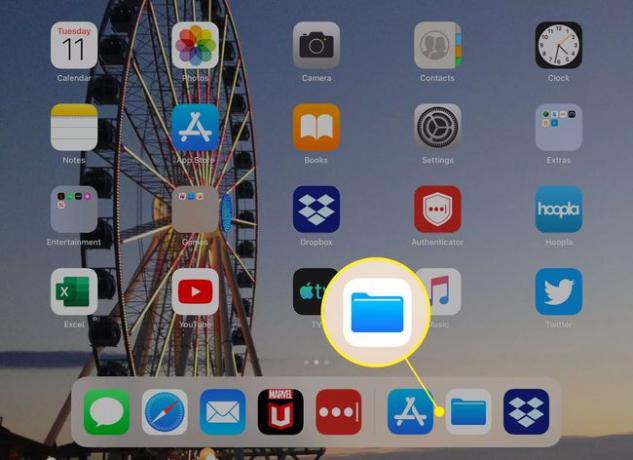
-
Ban,-ben Helyszínek listában, amely az alkalmazás bal oldalán található panelen látható, érintse meg a fájl helyét. Koppintson a Az iPademen az eszközön tárolt fájlokat tartalmazó alkalmazáscímkézett mappák megjelenítéséhez.
Ha a használni kívánt célalkalmazás (például a Dropbox) nem szerepel a listában, lépjen a bal oldali panelre, és koppintson a Szerkesztés iOS rendszerben. (Az iPadOS rendszerben érintse meg a hárompontos ikont a panel tetején, és válassza ki Oldalsáv szerkesztése.) Kapcsolja be az elérhető alkalmazások váltókapcsolóit, majd érintse meg a gombot Kész.
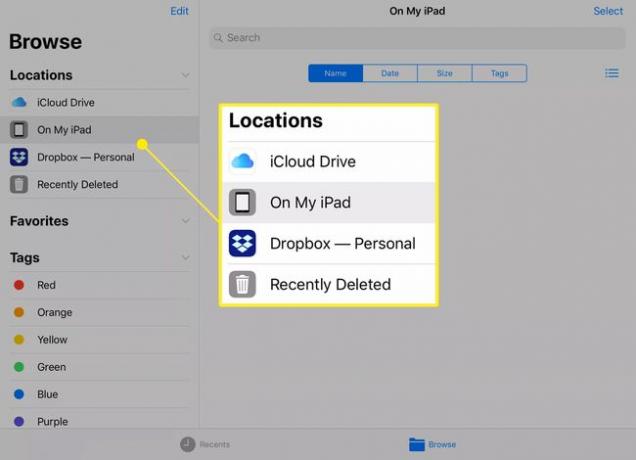
-
Érintse meg és tartsa lenyomva az áthelyezni kívánt fájlt. Kiugrik a helyéről a képernyőn, és egy áttetsző másolat jelenik meg az ujja alatt.
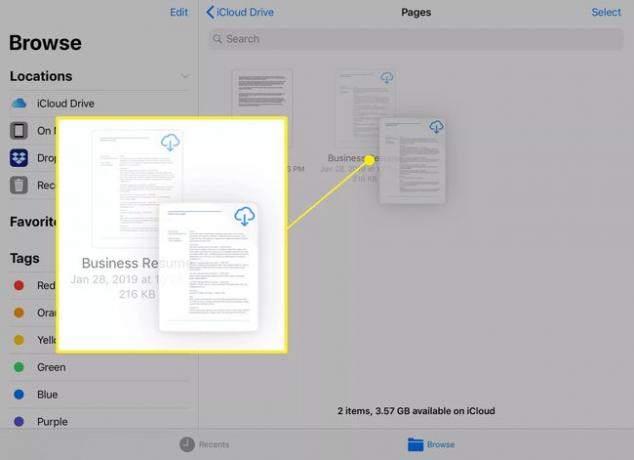
-
Ha több elemet szeretne áthelyezni ugyanabból a mappából, érintse meg a fájlokat egy másik ujjal, hogy hozzáadja őket a fájlköteghez.
A veremben lévő fájlok száma a jobb felső sarokban jelenik meg.
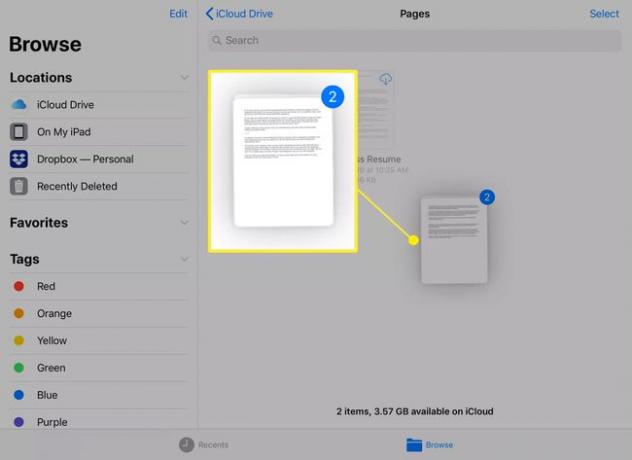
-
Egy másik ujjal érintse meg a fájlköteg célját.
Ha a kezei kényelmetlen helyzetben vannak, vigye át a fájlok csoportját egyik ujjáról a másikra. A másik ujjal érintse meg hosszan a fájlköteget vezérlő ujj mellett, majd engedje fel az első ujját.
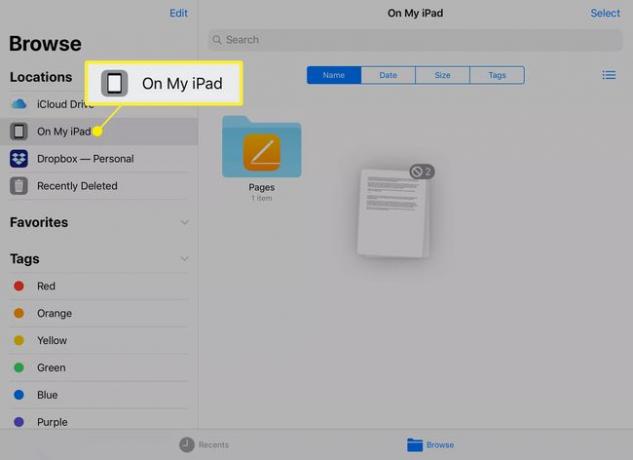
-
Húzza az elemeket egy új célhelyre, amely lehet egy mappa vagy egy menü. A jobb felső sarokban lévő kék szám zöldre vált, ha a fájlok érvényes helyen vannak.

Emelje fel az ujját a fájlok átviteléhez a kiválasztott mappába.
Dokumentumok mozgatása gombokkal
Fájlokat a képernyő gombjaival is áthelyezhet. Ez a módszer gyorsabb és kényelmesebb lehet, mint a dokumentumok és fényképek több ujjal és kézzel történő kezelése.
-
Nyissa meg az áthelyezni kívánt elemeket tartalmazó mappát, majd érintse meg a gombot Válassza ki.
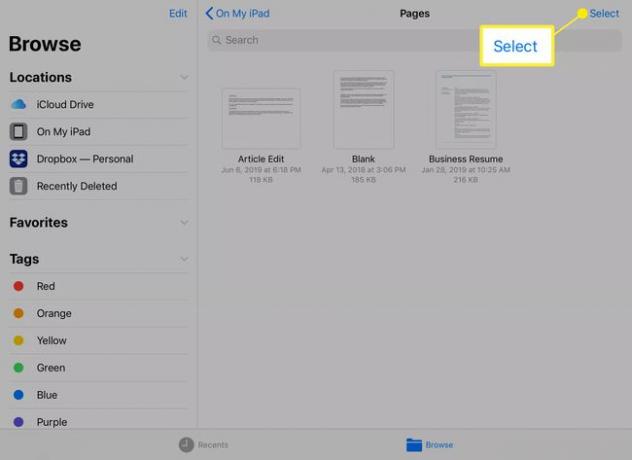
-
Koppintson az áthelyezni kívánt elemekre. Egy pipa jelenik meg a körben, jelezve, hogy a fájl ki van jelölve.
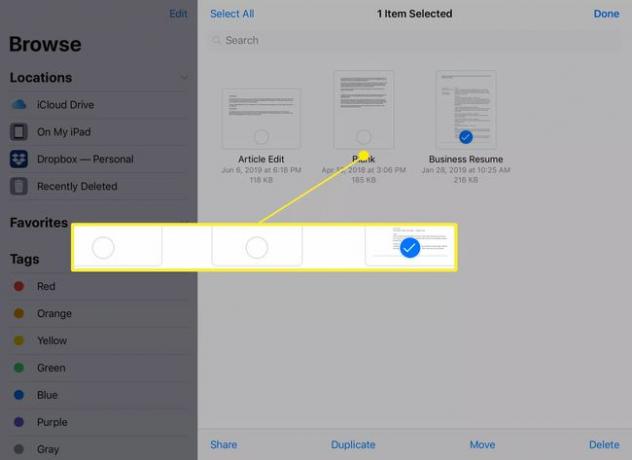
-
Koppintson a Mozog elemek átviteléhez egy másik felhőalapú tárolóeszközre vagy iPad készülékére.
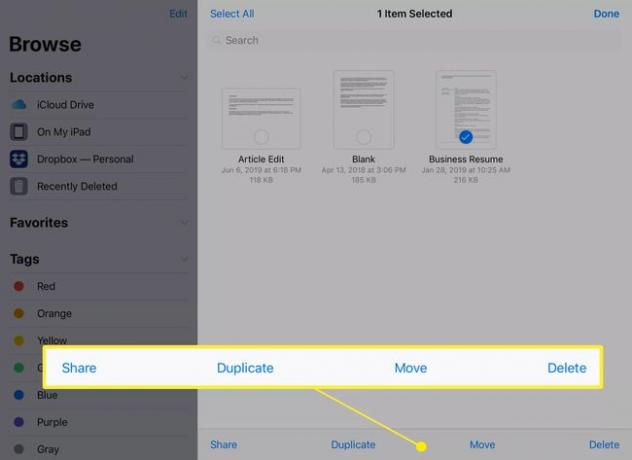
-
Koppintson a célhelyre, majd a mappára (ha elérhető).
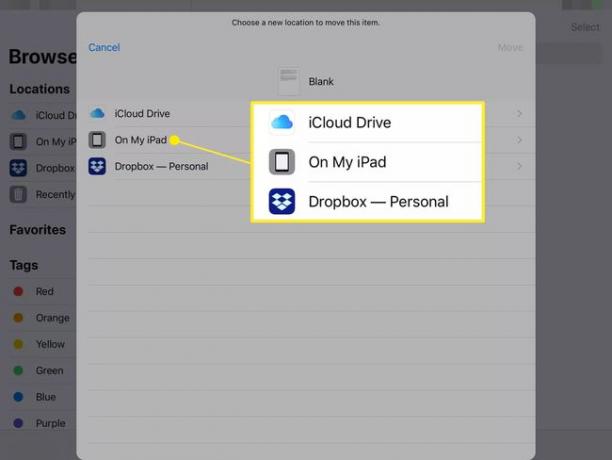
-
Koppintson a Másolat a fájl mozgatásához.
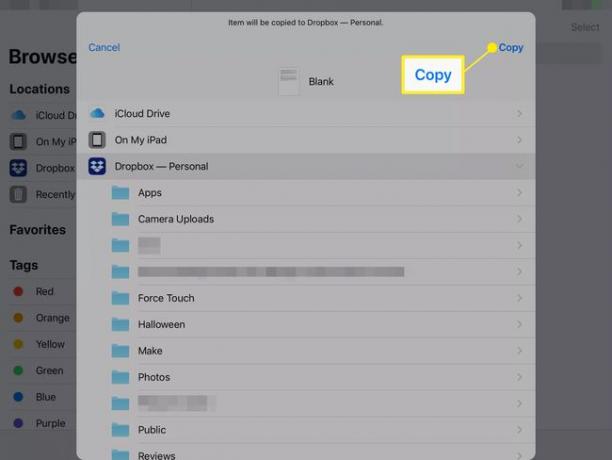
A fájlok a célhelyre másolódnak. A fájlok továbbra is az eredeti helyükön jelennek meg.
A címkék használata a fájlokban
A címkék megjelölik az egyes dokumentumokat vagy mappákat a későbbi gyors hozzáférés érdekében. A Címkék szakasz színkódolt címkéket (piros, narancssárga, kék és egyéb színek) és speciális címkéket, például munkahelyi, otthoni és fontos címkéket tartalmaz. Ha címkét szeretne hozzáadni egy dokumentumhoz vagy mappához, húzzon egy fájlt vagy fájlköteget, és húzza a fájlokat egy címkére.
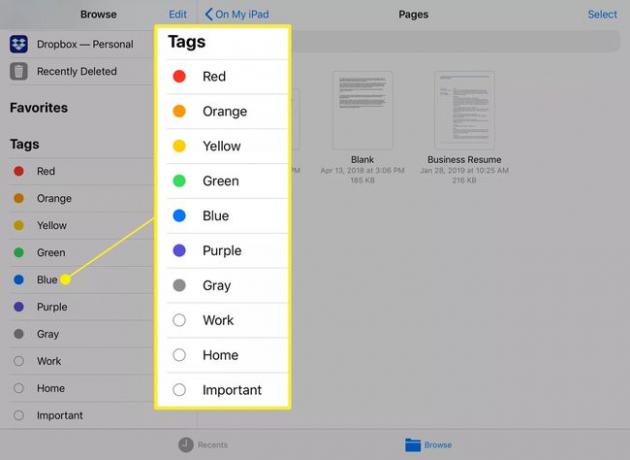
A fájl címkézése nem helyezi át azt.
Érintsen meg egy egyedi címkét az adott címkével rendelkező fájlok és mappák listájának megjelenítéséhez. Azt is áthúzhatja ebből a mappából egy másik címkére, vagy áthelyezheti a kiválasztott fájlok és mappák kötegét egy másik helyre a Fájlokban.
Drag and Drop a Fájlok alkalmazáson kívülre
Amikor kiválaszt egy köteget a Fájlokban, nem korlátozhatja azt a Fájlok alkalmazás egy másik területére való eldobására. Használjon többfeladatos módot egy másik alkalmazás megnyitásához, vagy zárja be a Fájlok alkalmazást a Kezdőlap gombra kattintva, mielőtt elindítaná az új alkalmazást.
A követelmények az, hogy a fájlköteget tartó eredeti ujját a kijelzőhöz nyomva kell tartania, és a célállomásnak képesnek kell lennie arra, hogy fogadja ezeket a fájlokat. Például húzhat egy képet a Fotók alkalmazásba, és bedobhatja egy albumba, de nem húzhat át egy képet Oldalak dokumentum a Fotókhoz.
